常见问题回答
瑞星日志管理工具
通过瑞星日志管理工具,管理员可对病毒、事件、主动防御和防火墙的日志进行查询统计。选择【开始】/【程序】/【瑞星杀毒软件网络版】/【瑞星日志管理工具】,或在管理控制台上单击【工具】菜单,选择【日志管理工具】,弹出日志管理工具界面。

注意:瑞星日志管理工具可以以不同种类的帐号登陆,超级管理员对瑞星日志管理工具有完全的操作权限,而以操作管理员或审计管理员帐号登录此工具时,对于工具中的【日志删除】和【计划任务管理】都没有权限使用。
瑞星日志管理工具界面的左侧是项目栏,包括【病毒】、【事件】、【主动防御】和【防火墙】四个标签页,可以选择查询不同类型的日志信息。用户限定查询条件后,单击页面下方的【查询】或【统计】按钮,日志查询统计工具就会给用户最清晰的结果显示。现在以病毒日志查询为例介绍瑞星日志管理工具的具体操作。
病毒日志的查询
病毒日志的管理共包括六部分:【病毒明细查询(本中心)】、【病毒明细查询(下级中心)】、【中心病毒概况】、【Top统计】、【趋势分析】和【趋势比较】。
用户输入查询条件后,单击【查询】按钮,即可显示查询数据结果。
- 病毒明细查询(本中心)
提供本中心某一时间段内各客户端的染毒情况。
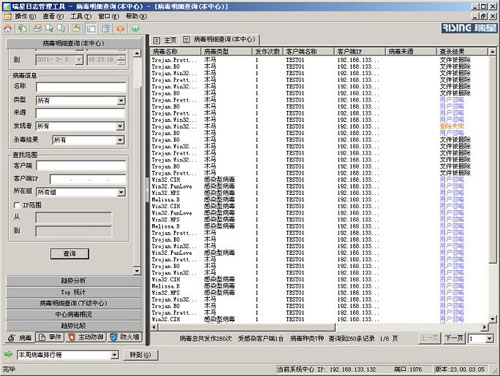
- 病毒明细查询(下级中心)
提供下级中心某一时间段内各客户端的染毒情况。
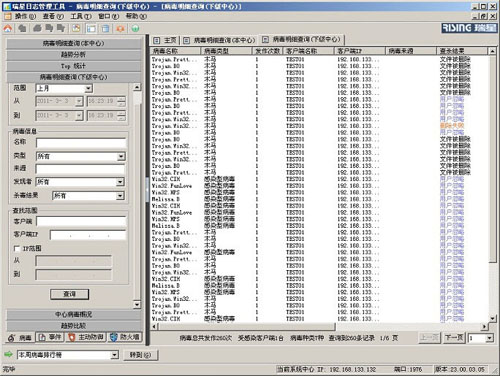
- 中心病毒概况
提供各中心某一时间段内各客户端的染毒情况。
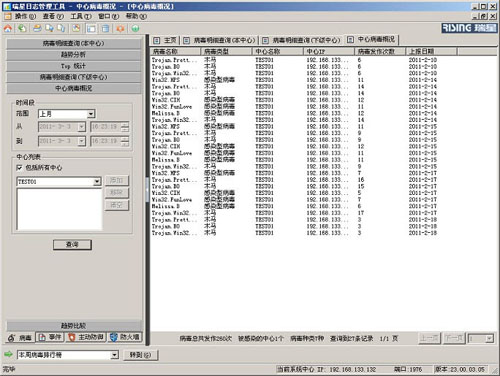
- Top统计
提供所有中心某一时间段内病毒排行、中心排行等各种统计数据。
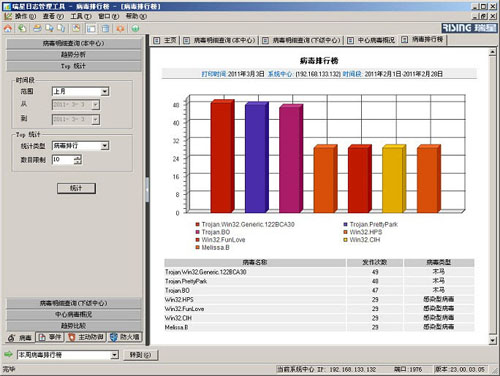
注意:在【Top统计】中,统计类型分为:病毒排行、本中心客户端排行、本中心组排行和中心排行,其中,“本中心客户端排行”和“本中心组排行”不支持查询下级中心的内容,“病毒排行”和“中心排行”支持对下级中心的查询。
- 趋势分析
提供某一时间段内某一客户端或病毒的染毒趋势。
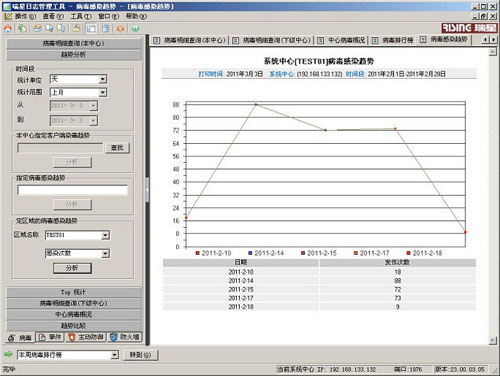
注意:在【趋势分析】中,“本中心指定客户端染毒趋势”和“本中心组间病毒感染比较”的分析不支持对下级中心的分析,但是“指定病毒感染趋势”和“中心间染毒比较”则支持。
- 趋势比较
提供某一时间段内本中心组间的染毒趋势比较或中心间的染毒比较。
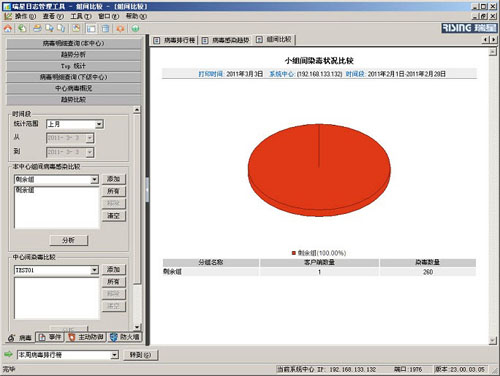
事件日志、主动防御日志和防火墙日志的查询
瑞星日志管理工具除了提供关于病毒日志的查询外,还提供针对事件日志、主动防御日志和防火墙日志的查询功能。
- 事件
提供中心或客户端某一时间段内各种事件类日志(如升级、扫描病毒等)的详情,默认查询所有中心。

- 主动防御
提供各客户端某一时间段内各种主动防御类日志(如自我保护、木马防御等)的详情,默认查询所有中心。
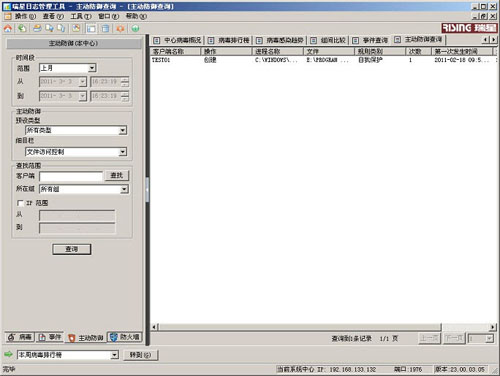
- 防火墙
提供中心或客户端某一时间段内各种防火墙类日志(如IP事件、ARP欺骗事件等)的详情。
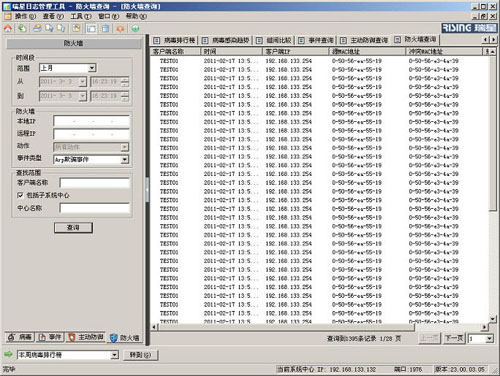
注意:事件日志和防火墙日志查询支持对下级中心的查询,主动防御日志的查询不支持对下级中心的主动防御日志的查询。
如果管理控制台上更改了组、下级中心或客户端信息时,可以通过瑞星日志管理工具的【操作】菜单的【从系统中心同步信息】选项来刷新信息而不需要重新启动瑞星日志工具。
计划任务管理
此工具可以为系统管理员提供查看所关注的日志信息功能。添加任务后将定期向系统管理员发送所关注的病毒或事件等统计报表,系统管理员通过添加新任务设置发送报表中的详细内容。
在日志查询统计工具中,单击菜单栏【工具】,选择【计划任务管理】打开计划任务管理页面。用户可以添加计划任务,根据用户的设置,定期发送邮件到指定邮箱中。添加新任务完毕,在计划任务管理工具中将显示任务的具体设置项。

添加新任务的步骤如下:
第一步:单击【新任务】按钮,进入【设置标题和种类】页面。在该页面中需要输入任务标题,单击【下一步】继续。
第二步:进入【发送内容】页面,设置要发送的计划任务的详细内容,下拉列表中选择发送报表的详细内容,单击【添加】按钮将添加该内容到计划任务中。选中某条信息后单击【编辑】按钮,可以打开该信息的具体设置页面,单击【移除】按钮,删除该信息,单击【清空】按钮,清空发送信息列表。单击【下一步】继续。
第三步:进入【发送地址和发送周期】页面,选择发送地址和周期,可以选择该任务是一次性任务还是周期性任务;在发送地址中单击【添加】按钮,双击可编辑区输入要发送的邮箱地址,确认后单击【下一步】继续。
第四步:进入【完成】页面,显示添加的计划任务的描述信息。确认无误后单击【完成】按钮,完成新任务的添加。
日志删除
打开瑞星日志查询统计工具,单击【工具】菜单中的【日志删除】选项,删除指定时间段内指定类型的日志,单击【细节】按钮显示详细信息。
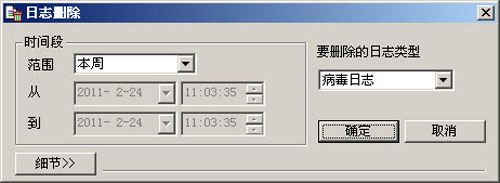
选项
在日志管理工具中的【工具】菜单中,单击【选项】打开选项页面。在【综合设置】页面中,提供给用户自动清除日志功能,用户可以设置自动清除若干天的日志信息,并且可以设置数据库查询超时时间和每页的数据行数。勾选【星期天是一周的第一天】,将在查询结果中,把星期天算做是一周的第一天来统计日志信息。
说明:在高级企业版和高级企业专用版中“自动清除X天前的防火墙事件日志信息”设置项有效;中小企业版、企业版、企业专用版、教育专用版和小型企业版中此设置无效。
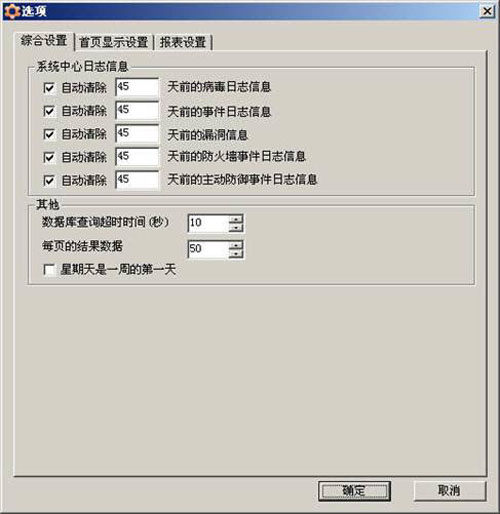
注意:如果是以操作管理员或审计管理员的帐号登录的瑞星日志管理工具,则没有设置自动清除若干天的日志信息的权限。
在【首页显示设置】页面中,用户可以选择在日志查询统计工具的主页上显示的项目。
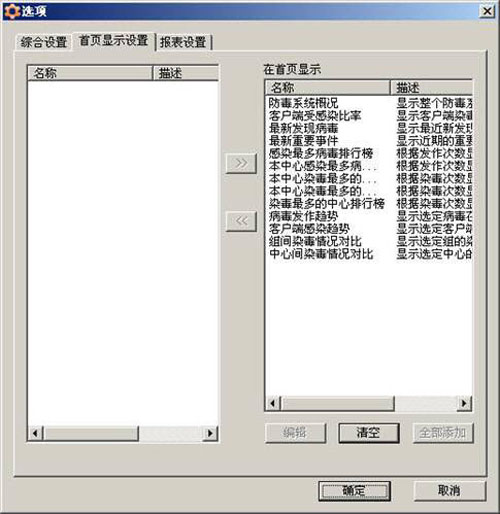
在【报表设置】页面中,用户可以设置收集日报表和月报表的频率、时间,控制下级中心向上级中心上报病毒的频率和时间、设置SMTP服务器的IP地址和端口等。
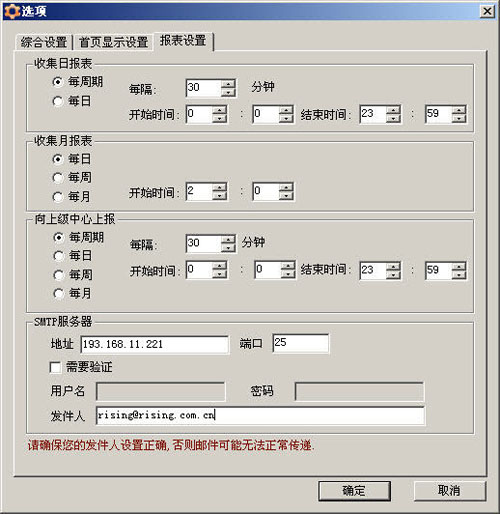
注意:如果是以操作管理员或审计管理员的帐号登录的瑞星日志管理工具,则不显示【报表设置】这一界面。
导出数据
导出日志是日志管理工具常用的功能之一。
第一步:完成日志查询或统计操作后,单击工具栏上![]() 按钮或单击【操作】菜单,选择【导出】,在弹出的对话框中选择导出的记录范围,单击【确定】。
按钮或单击【操作】菜单,选择【导出】,在弹出的对话框中选择导出的记录范围,单击【确定】。
第二步:在弹出的保存对话框中,用户可以选择保存路径、文件名以及保存类型。最后单击【保存】按钮。
打印日志
日志管理工具还提供了打印日志的功能。用户可以单击【操作】菜单选择【打印】,或单击![]() 按钮进行打印。
按钮进行打印。
| 上一篇 通讯代理管理 | 下一篇 瑞星日志Web查询系统 |






